Los
navegadores modernos permiten explorar la web en busca de los contenidos que requieres. Si bien todos cumplen con este propósito, lo que realmente los diferencia es la experiencia de uso. En Google trabajamos para mejorar esta experiencia y con
Google Chrome queremos que puedas explorar la web de una forma simple, segura y rápida.
A continuación, hemos reunido algunos consejos sobre funcionalidades de Google Chrome que pueden ayudarte a disfrutar más de la experiencia de navegar la web. Pero antes, es importante aclarar algunos elementos básicos del navegador: en la parte superior de la ventana encontrarán una o varias pestañas o tabs abiertas; abajo y de izquierda a derecha, los botones básicos del navegador (ir a la página anterior, a la posterior o volver a cargar un sitio), la barra
omnibox (que a la vez es una barra de direcciones y un buscador); del lado derecho de la omnibox verás una pequeña estrella para
marcar tus sitios favoritos; del lado derecho fuera de la barra de navegación/buscador verás íconos de las extensiones que tengas instaladas; y finalmente el icono de opciones, representado por una llave de tuercas. Al presionar este icono de opciones, tendrás acceso a los menús de historial, descargas, preferencias y otros. Si es la primera vez que utilizas Google Chrome te invitamos a realizar el
recorrido a través de las características generales detrás del navegador.
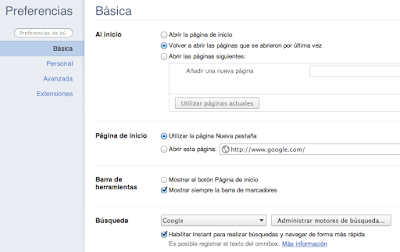 |
|
- Dale velocidad con Instant. Para realizar búsquedas y navegar de forma más rápida utilizando la barra omnibox, puedes habilitar Instant desde el menú de preferencias. Esto te mostrará los resultados de búsqueda en Google mientras escribes en el teclado tu búsqueda sobre la barra de direcciones que también es buscador. Esta opción la tienes que habilitar en preferencias>búsqueda y seleccionar la opción bajo el buscador de tu preferencia.
- Recupera tus pestañas con cada nueva sesión. En el menú de preferencias también podrás activar la opción de “Volver a abrir las páginas que se abrieron por última vez”, lo que te permitirá recuperar tus pestañas o ventanas abiertas tras el reinicio del navegador o de tu computadora. Esta función es muy útil si eres de las personas que tienen varias ventanas o pestañas abiertas y no las quieres perder tras un reinicio del navegador.
- Si Google es tu buscador predeterminado en la omnibox: conoce el clima, realiza cálculos o convierte unidades. La barra omnibox hace mucho más que realizar búsquedas web, es la funcionalidad de Google desde una única ubicación por lo que te permite conocer el clima de alguna ciudad, realizar cálculos matemáticos o conversión de unidades o entre distintas monedas. Para utilizar Google desde la omnibox como calculadora, bastará con que escribas tu operación para obtener el resultado; en el caso del clima, es suficiente con que escribas algo como “clima en [nombre de la ciudad]” para conocer el estado del tiempo y el pronóstico para el resto de la semana. Además podrás convertir unidades utilizando expresiones cómo “200 F a Celsius” o “1 kg en libras”; así como entre distintas monedas, con expresiones cómo “25 dólares a euros”. Esto, sumado a la opción de Instant hace que la información aparezca inmediatamente y sin necesidad de pulsar la tecla de retorno, inténtalo.
- Arrastra y suelta las descargas directo desde Chrome a tu computadora. Al terminar una descarga, podrás arrastrar el archivo que aparece en la barra inferior de la ventana a donde tú quieras, ya sea soltándolo en el escritorio o en alguna carpeta en específico. Esto te ayudará a organizar mejor tus descargas, o a tener más a la mano un archivo con el que deseas trabajar de inmediato. También podrás abrirlo al dar clic sobre la descarga o dar clic sobre la flecha de la derecha para ver más opciones. Puedes definir la carpeta en dónde quieres que se descarguen tus archivos en: preferencias>Descargas o inclusive elegir que el navegador te pregunte en dónde guardar un archivo cada vez que seleccionas descargar algo.
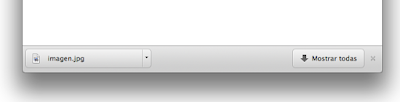 |
|
- Fija las pestañas que más utilizas. Existen sitios o servicios que utilizamos todos los días (Gmail, tu agenda, Google docs) y a veces sería útil tenerlos listos y a la mano, para ello, la función de “fijar pestaña” te permite mantener una pestaña a la mano, acomodándola a la izquierda y de forma reducida, mostrando sólo su favicon –el icono que identifica a un sitio web–. Para hacer esto, haz clic derecho sobre la pestaña que deseas fijar y elige la opción de “fijar pestaña”.
- Sácale provecho a el espacio de la barra de marcadores. La barra de marcadores te permite tener un vínculo a tus sitios favoritos y una buena forma de acomodar aún más marcadores y aprovechar el espacio es utilizando sus favicons. Al guardar algún sitio como favorito, podrás editar el texto que aparece, y al borrarlo, se mostrará sólo el favicon del sitio, lo cuál hace que tu barra de marcadores sea muy gráfica y permita acomodar un mayor número de sitios. Claro que para los sitios que no tengan un favicon identificable tendrás que agregar un título que te permita identificar dicho sitio.
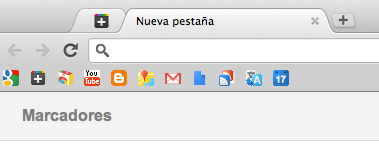 |
| Así lucen los marcadores utilizando sólo favicons. |
Estos son solamente algunos consejos que te podrán ayudar a disfrutar más de tu experiencia de navegación, pero aún hay varios por descubrir. De igual modo, en la
Chrome Web Store encontrarás
extensiones,
temas para personalizar tu Chrome (de artistas, deportes, tecnología, etc.) y
utilidades que te ayudarán a ser más eficiente o a divertirte más en tus ratos libres. Si aún no tienes Google Chrome, qué esperas para
descargarlo y empezar a disfrutar de navegar en la web.
Por
Ricardo Blanco, gerente de comunicación de productos para Google en América Latina